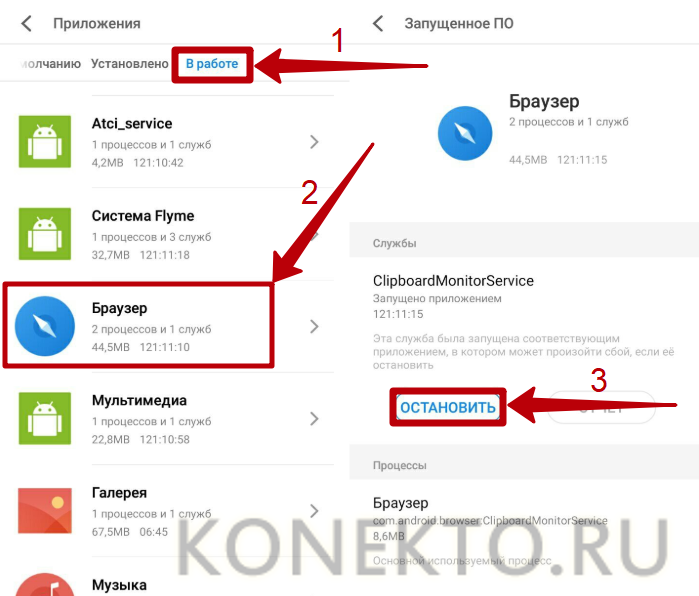Удалите фото, музыку, видео и другие файлы или перенесите их на карту памяти
Для просмотра файлов на устройстве используется приложение «Мои файлы». Это аналог «Проводника» на компьютере с Windows.
Найдите приложение «Мои файлы» в меню устройства и откройте его. Часто оно находится в папке «Samsung».
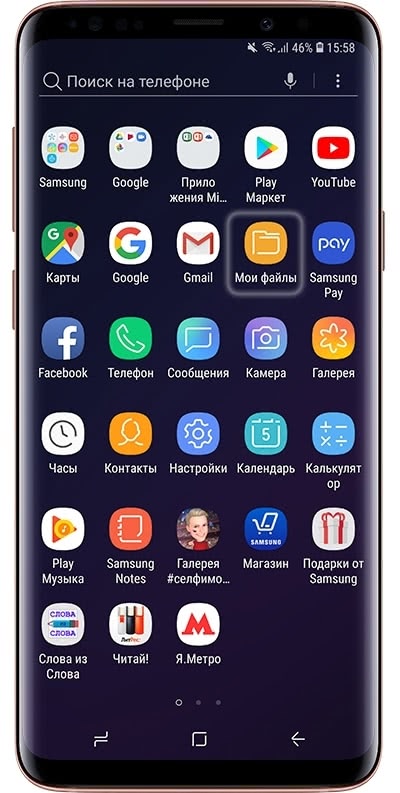
На стартовом экране выберите «Память устройства».
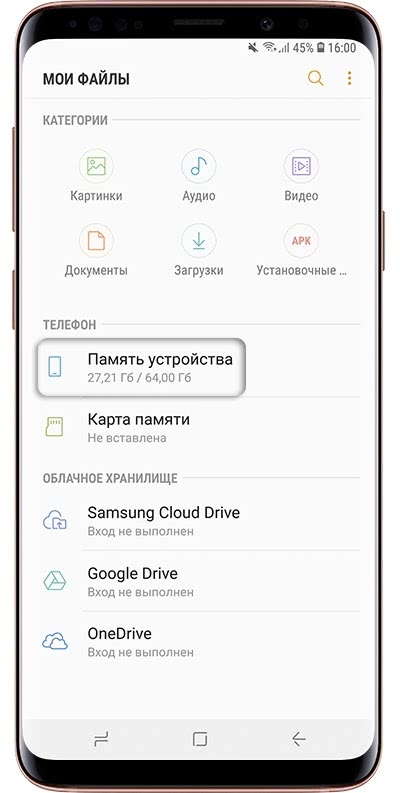
Отобразятся папки и файлы так, как они хранятся в памяти устройства. Теперь необходимо найти папки большого размера. Чтобы это сделать выделите любую папку (два варианта):
1. Нажмите на папку и подержите несколько секунд. Рядом с папкой появится квадрат или круг, а в нем галочка; 2. Если рядом с папкой есть квадрат или круг, нажмите на него. В нем появится галочка.
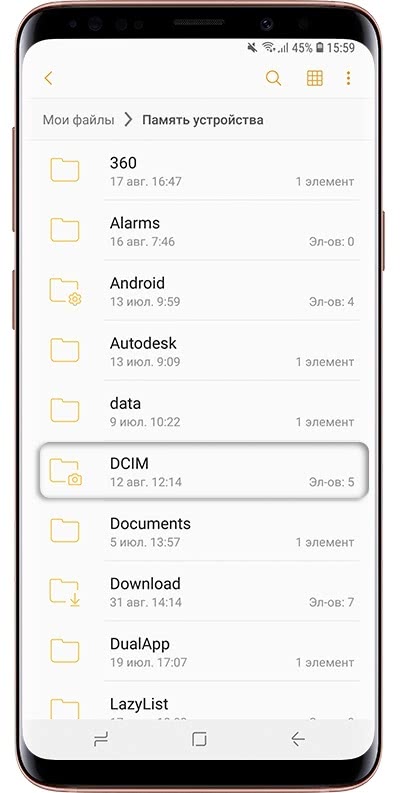
Нажмите «Опции» в правом верхнем углу (может выглядеть как три точки) и выберите «Свойства» или «Сведения».
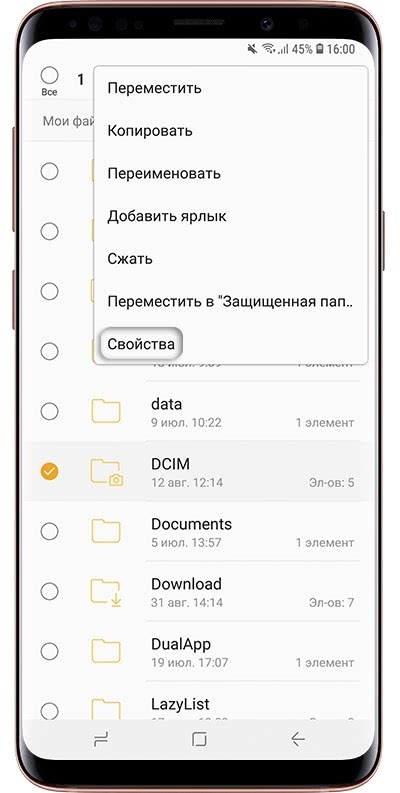
Также этот пункт может быть в нижней части экрана (не нужно нажимать Опции).

В пункте «Размер» будет отображаться объем, который занимает папка. Если папка занимает много (больше 300 Мб), лучше перенести ее на карту памяти.
Обычно самые большие папки это: DCIM — фотографии и видео с камеры, Download — загруженные файлы с интернета, WhatsApp или название других мессенджеров — файлы из чатов в мессенджерах, Music — музыка.

Для перемещения опять выделите папку, нажмите «Опции» и выберите «Переместить». Для удаления выберите «Удалить». Можно перемещать не только папки, но и отдельные файлы, которые хранятся в этих папках.
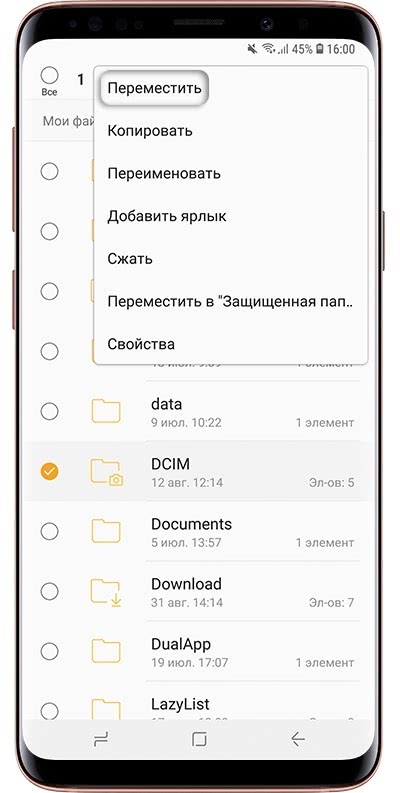
Также эти пункты могут быть в нижней части экрана (не нужно нажимать Опции).

Выберите пункт «Карта памяти», а затем «Готово» или «Переместить сюда». Папка перемещена.

Проблемы с «железом»
Они чаще встречаются в старых или неисправных моделях. Если у вас есть действующая гарантия на устройство, обратитесь в сервисный центр и пожалуйтесь, что ваше устройство работает медленно. Если обнаружена аппаратная проблема, проведите бесплатную диагностику и ремонт устройства.
Проблемы с железом также можно определить по этим признакам:
- Планшет начал сильно нагреваться, хотя раньше при такой же нагрузке это было незаметно;
- Зарядка происходит очень медленно, хотя зарядное устройство и сеть в порядке;
- Зарядка занимает меньше времени, чем некоторое время назад, хотя нагрузка на планшет (открытые приложения, яркость экрана и т.д.) не изменилась;
- Во время работы планшет издает некоторые звуки.
Маловероятно, что вы сможете самостоятельно обнаружить и устранить техническую проблему, поэтому рекомендуется отнести устройство в сервисный центр.
Почему не подходят автоматические средства очистки
Главные пожиратели памяти — видео и фотографии, которые вы снимаете или загружаете из интернета. Всё, что вы увидели в мессенджерах, тоже загружено на ваш гаджет. Но кто, кроме нас с вами, знает, насколько и что нам нужно?
Автоматические средства очистки никогда не научатся определять среди моря мультимедийных файлов те, что мы захотим оставить. Такие инструменты годны на то, чтобы найти и удалить временные файлы, подсказать, какие программы мы почти не используем, чтобы мы, возможно, удалили некоторые из них. Но не более. Существенные для очистки гаджета действия придётся делать вручную.
Ниже я покажу всё на смартфоне под управлением ОС Android 9. На других версиях операционной системы расположение папок с файлами может немного отличаться. Однако уловите принцип — он везде одинаков.
Специальные программы для чистки планшета
CCleaner
Облегчить процесс удаления мусора без вмешательства пользователя можно с помощью специальных программ. Одним из них является CCleaner, которая не только очищает оперативную память, но и удаляет файлы различных типов: технические или временные. Программа предоставляет на выбор два режима работы: глубокий и простой. Разница лишь во времени, затраченном на работу
Если вы используете Windows, рекомендуем обратить внимание на Telamon Cleaner
Clean Master
Это еще одна полезная программа для очистки системы от мусора и оптимизации ее работы. Большим плюсом его работы является блокировка некоторых всплывающих рекламных объявлений и других нежелательных уведомлений. Бесплатная версия рассчитана на работу с устройством, память которого не превышает 1 Гб. Стоит отметить, что программа является универсальной, так как дополнительно выполняет функции антивируса.
Небольшим недостатком приложения является то, что оно закрывает все программы, закладки и веб-сайты, поэтому после очистки пользователю придется заново вводить все учетные записи.
Самые полезные программы для очистки памяти
Как говорилось ранее, освободить внутреннюю и оперативную память можно даже при помощи приложений. Самые популярные приведены ниже. Все их можно скачать в официальном источнике Play Market.
Clean Master
Эта программа универсальна тем, что выполняет сразу несколько функций. Приложение имеет несколько версий: облегченную и платную. В платной пользователь получает больше функций. К её особенностям относят:
- Очистка мусора – программа фильтрует мусор телефона;
- Охлаждение – снятие и обнаружение процессов, которые затормаживают устройство;
- Ускорение;
- Экономия батарейки.
Полный обзор программы можно посмотреть в этом видео
https://youtube.com/watch?v=aXdVy1giwyI
360 Security
Также пользуется популярностью среди пользователей, так как не только очищает внутреннюю память, но и помогает обнаружить вирусы, устранить торможения устройства, а также понизить напор большинства приложений на устройство. Скачать его можно также в официальном источнике.
DU Speed Booster
Это приложение помогает оптимизировать работу. Его отличительная особенность – наличие встроенного менеджера, помогающий пользователю общаться с такими же пользователями. Также утилита помогает защищать устройство от вирусов, удалять кэш и ненужные данные.
Обзор на приложение можно посмотреть в этом видео
Супер уборщик
Не такое популярное, как предыдущие, хотя оно обладает многими интересными функциями. Оно поможет:
- Увеличить производительность устройства;
- Устранить вирусы;
- Расширить память;
- Удалить ненужные данные.
Приложение бесплатно и доступно каждому.
| Название | Доступность | Дополнительные возможности | Основные функции | Популярность среди пользователей |
| Clean Master | Есть и платная, и бесплатная версия. | Установка паролей, охлаждение, менеджер приложений, менеджер автоматического запуска. | Антивирус, очистка. | Самое популярное. |
| 360 Security | Доступна платная и бесплатная версия. | Энергосбережение, ускорение в одно касание. | Антивирус, очистка. | Одно из самых популярных. |
| DI Speed Booster | Бесплатно | Встроенный менеджер. | Ускорение, антивирус, очистка. | Не так популярно. |
| Супер уборщик | Бесплатно | Телефонный бустер, повышение и расширение памяти. | Ускорение, антивирус. | Вовсе неизвестно. |
Таким образом можно быстро и легко очистить память телефона Хонор или Хуавей.
4.4 / 5 ( 26 голосов )
Как очистить внутреннюю память на планшете Хуавей вручную
Первый метод, который мы рассмотрим, — это ручной метод. Она предполагает, что владелец устройства самостоятельно удалит хлам из хранилища, где обычно скапливаются ненужные файлы. К ручным методам очистки относятся следующие:
- Перемещайте компоненты с внутреннего накопителя планшета на флэш-накопитель, компьютер, жесткий диск или в облако;
- Удалите ненужные программы или перенесите их на USB-накопитель;
- удаление кэша.
Очистка ненужных файлов
К ненужным файлам относятся:
- скриншоты;
- дублирование фотографий;
- нечеткие или некачественные изображения;
- музыку или фильмы, которые вам больше не нужны.
Если вы не хотите отправлять их в мусорную корзину, потому что надеетесь, что они пригодятся вам в будущем, поместите все содержимое на облачный диск. Это виртуальное резервное копирование, при котором человек создает учетную запись и хранит свои файлы. Популярные бесплатные услуги включают:
- Google Drive;
- Drop Box;
- Фекс. Нет;
- Яндекс Диск и многие другие.
Удаление мусора в браузере
Начнем с самого простого — удаления мусора из браузера. У каждого пользователя есть предустановленный браузер. Наиболее популярными являются Chrome и Yandex, поэтому давайте на их примере разберемся, как это сделать:
- вы открываете поисковую систему;
- нажмите на три точки (Chrome — вверху, Яндекс — внизу), это и есть настройки;
- там мы выбираем «История»;
- Нажмите на кнопку «Очистить историю»;
- В появившемся списке выберите элементы, требующие очистки.
Часто приложение предлагает удалить такие разделы:
- история браузера;
- cookies и информация о сайте;
- изображения и другие кэшированные элементы;
- сайты с сохраненными паролями;
- автозаполнение информации;
- конфигурация веб-сайта.
Почему уведомления приложений не приходят на Honore и Huawei: причины, как исправить?
Поставьте галочку, чтобы все было отправлено в корзину, и подтвердите действие.
Удаление приложений

Если проанализировать статистику различных пользователей, то можно с уверенностью сказать, что больше всего дискового пространства занимают программы. Это системные инструменты, игры, развлекательное программное обеспечение, социальные сети и мессенджеры. Наверняка есть такие, которые вы скачали, но не используете или открываете очень редко. Они занимают довольно много места, что значительно замедляет работу устройства.
Их удаление поможет вашему планшету «выдохнуть» и работать легче. Проведите ревизию в колонке «Все программы» и избавьтесь от хлама. Кроме того, убедитесь, что ваши текущие утилиты обновлены, чтобы оптимизировать работу вашего устройства.
Способ третий увеличить место на андроиде — добавить внешнюю карту памяти
Многие андроид устройства построены со слотом для карт MicroSD. Если планшет или смартфон имеет место для карты памяти MicroSD, вы можете выиграть довольно много памяти.
К сожалению, место, полученное таким образом, не может быть использовано для некоторых приложений или файлов операционной системы, но может хранить музыку, видео, фотографии и другие данные.
Даже если устройство уже имеет SD-карту, но при условии, что количество места не удовлетворяет вас, вы можете приобрести другую — большей емкости.
После установки карты, подключите устройство к компьютеру и перенесите туда мультимедийные файлы или используйте приложение файловый менеджер.
Переместить приложения на SD-карту
В зависимости от вашего телефона и версии Android вы также можете перемещать приложения на SD-карту, чтобы освободить место.
Пользователи с Android Marshmallow и выше могут сделать это, отформатировав SD-карту как внутреннее хранилище . Затем SD-карта будет рассматриваться как локальное хранилище на этом устройстве. Система определит, какие приложения наиболее целесообразны для перемещения на SD-карту, а затем переместит их. Вы не можете различить истинное внутреннее хранилище и SD-карту, отформатированную для внутреннего использования, поэтому теперь есть способ вручную перемещать отдельные приложения. (Вы также не сможете больше перемещать SD-карту между устройствами, если не удалите и не переформатируете ее.)

Если у вас установлена версия Android, выпущенная до «Зефира», вы можете перемещать некоторые приложения, используя встроенные функции Android, или перемещать любое приложение, рутируя телефон и разбивая SD-карту на разделы. Вы можете найти инструкции для обоих этих методов в этом руководстве .
Системные средства
Начинается чистка телефона с самого простого — удаления кэша. Это не самый действенный, но простой и абсолютно безопасный способ. Для этого переходим в настройки смартфона, выбираем раздел “Хранилище” и находим там подраздел с кэшем. Тапнув на него и ответив утвердительно на вопрос об удалении данных кэша, мы очистим некоторое пространство.Кроме того, можно попробовать удалить ненужные файлы вручную: перебрать фотографии (папка DCIM), файлы загруженные из интернета или по Bluetooth (папки Download и Bluetooth соответственно). Сделать это проще всего при помощи встроенного файлового менеджера.
Clean Master
Итак, мы уже определились с тем, что Clean Master — наиболее известный мастер очистки смартфона. Такая популярность была завоевана годами отличной работы и тысячами отзывов благодарных пользователей. Программа очищает смартфон от мусора, ускоряет систему, оптимизирует работу батареи, да еще и дополнена встроенным антивирусом. От пользователя требуется минимум раздумий — достаточно подтвердить то, что предлагает сделать программа и полюбоваться симпатичными анимациями, пока пока клин мастер тихо занимается своими делами на благо вашего смартфона.До недавних пор единственным серьезным недостатком программы была её перегруженность дополнительными опциями, не всегда нужными (и не всегда понятными) рядовому пользователю. Теперь же в Google Play присутствует две версии: полная и облегченная.
Google Play
SD Maid — очистка системы
Этой программе чаще всего отдают предпочтение продвинутые пользователи и это оправдано. Благодаря большому количеству гибких настроек, можно либо выжать максимум из очистки, либо ненароком удалить что-то нужное.SD Maid — мощный комбайн, содержащий собственные файловый менеджер и поиск по файлам. Предусмотрена возможность удалять дубликаты мультимедийных файлов, оптимизировать базы данных, анализировать память. Если нет желания запускать приложение вручную, можно настроить автоматический запуск.
Google Play
CCleaner
Это название наверняка знакомо всем, кто хоть когда-нибудь чистил от мусора настольный ПК. Перекочевав на android, программа не растеряла своих возможностей. Вы можете быстро удалять данные, которые программа зафиксирует как “мусор”, проанализировать, какие именно данные сильнее всего загружают ваш смартфон, включить очистку по расписанию и многое другое. Оформление программы простое и понятное, так что долго разбираться не придется.В Play Market приложение представлено в двух вариантах: платном и бесплатном. Первое предоставляет пользователю полный доступ и приоритет в поддержке по каким-то специфическим вопросам, второе имеет некоторые ограничения, но от мусора очищает не хуже.
Google Play
Avira Optimizer
Пожалуй, самое лаконичное приложение из коллег по цеху. Пользователю вообще ни в чем не нужно разбираться, только дать согласие на удаление данных, которые посчитает нужным удалить программа. Впрочем, лишнего она точно не удалит. В отличие от аналогов, Avira позволяет удалить еще и некоторую личную информацию: журнал звонков, сообщения и поисковые запросы, но только с разрешения пользователя. Также приложение оптимизирует работу батареи. Кроме того, есть встроенный диспетчер приложений, поддерживающий пакетную обработку данных.
Google Play
Super Cleaner
Еще один универсальный чистюля. Кроме удаления ненужных файлов, он может искать и удалять неиспользуемые приложения, закрывать фоновые программы и защищать смартфон от вирусов. Как следствие, использование этого мастера очистки, впрочем, как и остальных, положительно сказывается на быстродействии и расходовании заряда аккумулятора. Нестандартная опция, которая выделяет Super Cleaner — возможность закрывать паролем приложения, где может храниться личная информация (мессенджеры, почта, социальные сети). Таким образом, программа не только защищает ваш смартфон от внутренних и внешних угроз, но и стоит на страже вашей приватности.
Google Play
Очистка кэша
Для того, чтобы очистить кэш приложений на телефоне Хуавей, пользователю необходимо выполнить следующие шаги:
- Открыть настройки мобильного устройства.
- Перейти в раздел «Приложения».
- Нажать на строку «Приложения».
- После этого откроется список из всех программ, которые установлены на смартфон Huawei.
- Для того, чтобы очистить кэш конкретного приложения, то пользователю следует выбрать программу, нажать на ее название. Откроется новое окно.
- В информации о программе следует нажать на строку «Память».
- Затем нажать «Очистить кэш».
После этого кэш данной программы будет очищен. Эти действия можно повторить и с другими приложениями.
Почему не хватает памяти?
Память на телефоне и планшете, как и на компьютере, подразделяется на 2 вида: для хранения данных и оперативную. Не стоит их путать, так как это разные типы и выполняют они разные задачи.
Оперативная память – временная память, которая хранит в себе временные данные и команды. Если устройство отключить, то эта информация будет удалена. Также от оперативки зависит количество одновременно обрабатываемых данных, или по-простому – быстродействие. Каждый пользователь наверняка замечал, что телефон иногда начинает долго думать и подвисать. Это значит, что оперативка перегружена, и на нормальную работу ее не хватает. Чтобы такого не было, нужно очистить оперативную память. «Андроид» от этого станет работать лучше.
Причины нехватки оперативной памяти следующие:
- открыто много тяжелых приложений;
- скопилось большое количество ненужных временных файлов;
- программы, которые работают в фоновом режиме.
Память для хранения данных предназначена для сохранения информации. Физически она представлена как внутренняя память телефона либо как внешняя — на флэш-карте. Причина нехватки таковой банальна: слишком много информации на носителе (необязательно нужной).
Как очистить внутреннюю память на планшете Хуавей вручную
Вариант самый простой, и его используют чаще всего. Среднестатистические пользователи приобретают планшет для удовлетворения базовых потребностей: интернет, несколько игр, возможно пакет Офиса — документы и таблицы. Скачивая их, вы занимаете пространство «Х». Но к каждому из софтов выходят обновления, а обновленный софт весит больше, чем устаревшая версия. Поэтому компонент уже занимает пространство «XY». То есть даже если вы не устанавливаете дополнительных софтов, после ряда обновлений система может оповестить о нехватке памяти.
Тогда переходим к ручной чистке:
- избавьтесь от приложений, которыми не пользуетесь или запускаете редко;
- удалите аудио, видео, фото, которые больше не пригодятся;
- удалите вручную кэш приложений в разделе настройки;
- отправьте в корзину клонированные компоненты (например, два одинаковых скриншота).
Удаление мусора в браузере
За установленный браузер отвечает соответствующая папка в проводнике. Находим эту папку и удаляем в ней сторонние элементы.
Удаление приложений
Как уже упоминалось, если вы не пользуетесь или редко включаете какую-то программу на планшете или смартфоне, лучше ее удалить. Это позволяет оставлять в запасе свободное пространство, что значительно ускоряет работу устройства.
Очистка ненужных файлов
Также возможно поступить и с музыкой или видео, которые вам уже не нужны. Если вы не решаетесь их удалить, загрузите на Гугл Диск. Это виртуальное облако, на котором есть бесплатный объем для хранения, и также возможно докупить дополнительное место. Загружаете туда файлы с любого носителя, и они храняться там столько, сколько нужно вам.
Как почистить память
Очистить кэш можно встроенными средствами системы или с помощью сторонних систем. Также можно провести чистку вручную, но это будет не совсем очищение кэша, скорее, пользователь сможет очистить внутреннюю память планшета и историю просмотров в браузерах, они тоже влияют на быстродействие аппарата и количество свободного места. А вот встроенный софт или сторонние приложения выполняют чистку более качественно и работают непосредственно с кэшем.
Очистка вручную
Для того чтобы почистить память вручную, можно воспользоваться файловым менеджером или подключить девайс к ПК, чтобы он определился, как внешняя память. Независимо от способа, задача пользователя следующая – удалить всю ненужную музыку, фото, видео и прочие файлы, например, скачанные документы или книги.
Встроенные средства
Любой производитель на операционной системе Андроид устанавливает на девайсе собственный софт для очистки кэша системы, а также отдельных приложений.
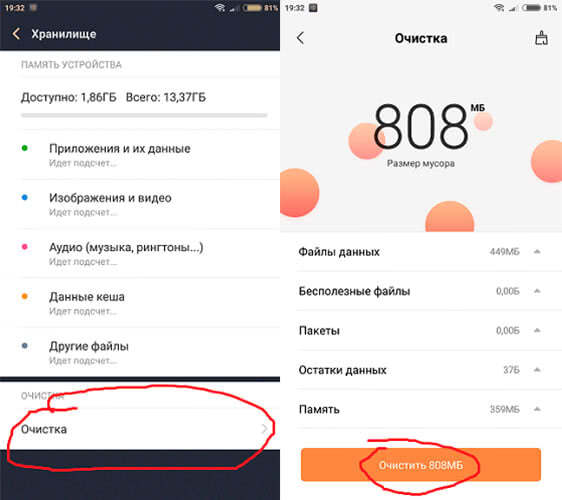
- Чтобы почистить весь кэш, пользователю необходимо войти в настройки системы и найти пункт «память».
- Открыв его, система подсчитает, сколько свободного места осталось на девайсе.
- Здесь же есть пункт «очистка», кликнув по нему, система обнаружит все ненужные файлы и предложит их удалить. По умолчанию, система выбирает те данные, которые созданы приложениями. Но здесь же будут отображаться пользовательские файлы, можно их просмотреть и отметить галочкой ненужные, после чего кликнуть по кнопке «удалить».

Чтобы почистить кэш отдельного приложения, следует перейти в меню настроек «приложения» и, поочередно открывая те, которые следует почистить, нажать на кнопку «очистить кэш». В зависимости от бренда названия пунктов меню могут отличаться, на это влияет фирменная прошивка производителя, но названия будут в целом похожие, поэтому разобраться несложно.
Приложения для чистки софта
Для тех пользователей, которые не хотят чистить девайс вручную или не могут воспользоваться встроенными приложениями, создан целый ряд сторонних программ, которые выполняют аналогичные функции. Среди них популярными являются CCleaner, Clean Master или Power Clean. Это далеко не единственные утилиты, но наиболее распространенные и, судя по отзывам, эффективные. Каждое из этих приложений позволяет осуществить быструю очистку кэша приложений (аналог встроенной очистки) или более детальное удаление, здесь потребуются определенные знания пользователя, чтобы не удалить лишнее. Кроме того, функционал таких программ не ограничивается только лишь чисткой кэша.
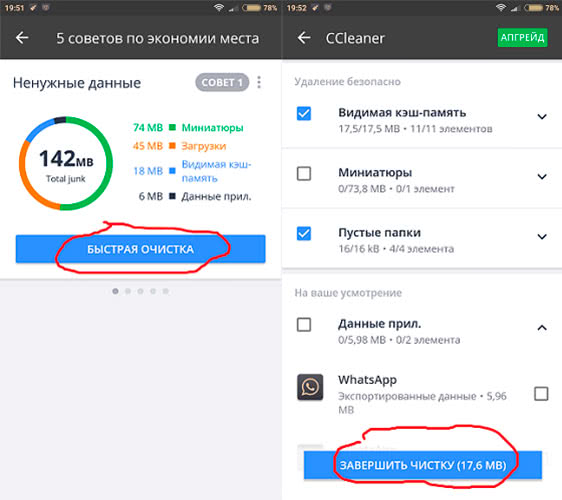
Как очистить оперативную память
Одним из способов освободить оперативную или системную память – это завершить работающие процессы. ОС Android работает так, что при выключении приложения оно полностью не отключается, а остается частично свернутым, засоряя память. Если выгрузить эти приложения из памяти, то планшет начнет работать шустрее. Для этого существует множество приложений, наиболее популярной из списка которых считается Clean Master.
Достаточно эффективным способом является очистка кэша из меню «recovery». Этот пункт называется «wipe cache partition» и позволяет очистить кэш от ненужного мусора, оставшегося после некорректных удалений и прочих действий. В это меню можно войти из системы «перезагрузиться в recovery» или при выключенном планшете нажать одновременно кнопки recovery «+» и «-» регулятора громкости. Выбор меню сброса производим кнопками регулятора громкости и жмем «вкл». Поле этого производим перезагрузку, выбрав пункт «reboot».
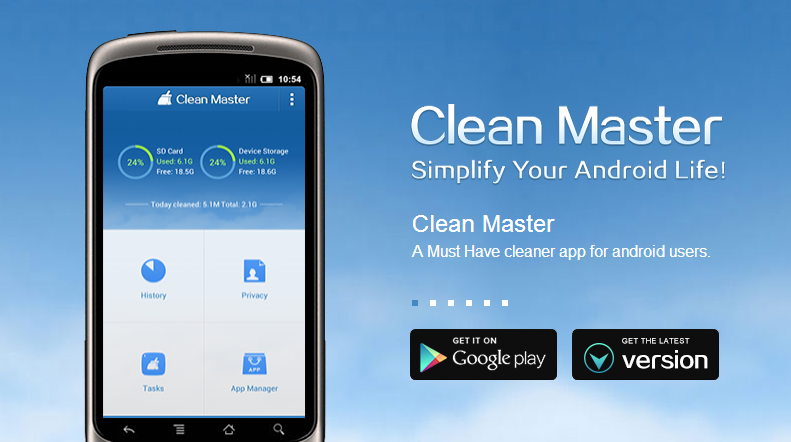
Работаем со сторонними приложениями
В Плей Маркет доступно много бесплатных приложений, которые позволяют в несколько кликов произвести очистку телефона. Ниже мы изучим самые практичные и популярные из них.
Clean Master
Это одно из наиболее известных приложений в своей категории. В Clean Master можно выполнить полную очистку гаджета от кэша, временных файлов, пустых и поврежденных папок, истории браузера и иного мусора.
Еще в опции утилиты входит встроенный антивирус и автоматическое закрытие ненужных программ. Приложение имеет удобный и приятный интерфейс, который позволяет осуществить очистку гаджета путем двух нажатий кнопок «Анализ», «Очистить».
Мониторинг системы в Android Assistant
Данная программа входит в топ Плей Маркета и имеет довольно широкий список функций:
- Менеджер процессов, который в пару касаний позволяет управлять запущенными приложениями.
- Постоянный мониторинг системы. Опция предоставляет пользователю сведения о состоянии памяти, загруженности системы, температуре батареи и иных полезных вещах.
- Опция App 2 SD позволяет установленные программы быстро перемещать с внутренней на внешнюю память.
- Возможность просмотреть список с приложениями, которые запускаются автоматически при включении гаджета, а также их отключить.
- Очистка памяти телефона от ненужных файлов путем нажатия одной кнопки.
Total Commander
Данная утилита позволяет упорядочить все файлы, которые находятся на гаджете. Total Commander распаковывает и упаковывает папки с файлами в форматы zip и rar. Еще в его возможности входит перенос и редактирование содержимого девайса с места на место или на иной гаджет.
Wileyfox Swift 2 X
Став обладателем Wileyfox Swift 2 X, вам не придется волноваться о наличии свободного места для установки нужного приложения или скачивания нового альбома любимой группы или исполнителя. В распоряжении пользователя находится 32 Гб встроенной памяти, чего более чем достаточно для установки всех необходимых приложений. Хранить фотографии, видео, музыку и документы можно на карте памяти microSDXC (поддерживается работа с чипами объемом до 128 Гб). Плавная стабильная работа запущенных одновременно приложений обеспечивается наличием 3 Гб оперативной памяти. Все это позволяет надолго забыть о проблемах с очисткой смартфона от лишних файлов.
Также стоит обратить внимание и на другие технические характеристики устройства. Мощный производительный 8-ядерный процессор Qualcomm 430 и графический ускоритель Adreno 505 гарантируют высокую скорость работы самого ресурсоемкого приложения
Привлекает внимание и стильный дизайн модели, оснащенной Full HD IPS ONCELL Full Lamination 2.5D дисплеем в 5,2 дюйма. Качественные фотографии обеспечиваются 16-мегапиксельным модулем камеры, оснащенной двойной LED вспышкой
Для подключения к 4G интернету можно использовать любой из двух слотов для сим-карт, просто назначив его в меню устройства. Есть сканер отпечатков пальцев и модуль NFC, поддерживается технология быстрой зарядки батареи Quick Charge 3.0.
Заказать Wileyfox Swift 2 X, воспользовавшись текущей акцией на официальном сайте, можно всего за 10 990 рублей.
Где хранятся файлы на смартфоне
Фото, видео, скачанные картинки из интернета хранятся в реестре папок смартфона. Посмотреть реестр можно через системное приложение «Файлы». Рекомендую для большего удобства держать его всегда под рукой — на первом или втором экране смартфона.
Всё, что загружается на смартфон, находится в разделе «Внутренняя память». Здесь содержимое устройства собрано в папки, рассортированные в алфавитном порядке. Например, электронные книги — в папке Books, а текстовые файлы — в Documents.
Больше всего места в смартфоне занимают файлы трёх категорий:
- Фотографии и видео, снятые на камеру смартфона.
- Файлы, загруженные с веб-страниц и из социальных сетей.
- Файлы, загруженные из мессенджеров.
В любом случае, почти всё это, как сказано выше, — видео и картинки.
Посмотрите, какие папки и файлы занимают больше всего места
Встроенный в Android инструмент помогает визуализировать пространство, используемое различными типами данных, но не точное количество места, используемого отдельными папками и файлами. Для этого вам понадобится новое приложение Files Go от Google. Это бесплатно в магазине Play , так что давай скачать его. Вам нужно будет предоставить разрешения на хранение и доступ к приложению при его запуске, поэтому пройдите по нему, чтобы перейти к основной части приложения.
Основной интерфейс покажет вам довольно интересные вещи прямо из ворот: неиспользуемые приложения (если они у вас есть), файлы с низким разрешением, дубликаты файлов, временные файлы, файлы для загрузки и файлы, которые занимают много места. Это очень интуитивно понятно и позволяет быстро определять приложения и файлы, которые буквально просто тратят впустую пространство.
Нажатие на любую карточку категории покажет вам содержимое указанной категории, что позволит вам выбрать и выбрать то, что вы хотите удалить. Даже опция «Временные файлы» позволяет увидеть, какие приложения хранят данные, что позволяет очищать их по отдельности.
Но подождите, есть еще кое-что: нажав на опцию «Файлы» внизу, вы сможете взглянуть на свое хранилище в более категоричном представлении, очень похожем на устройства Android с Nougat или более ранней версией. Это отлично подходит для тех, кто работает с Oreo и предпочитает старый макет хранилища.
Прикосновение к каждой опции покажет вам более детальную разбивку ее содержимого. Например, запись «Изображения» покажет вам все из этой папки, включая «Снимки экрана», «Загрузки» и тому подобное. Вы также можете отсортировать результаты по имени, дате и размеру. Я рекомендую последнее, так как вы пытаетесь очистить пространство.
Использование облачного хранилища
Когда на устройстве мало памяти, можно воспользоваться услугой хранения данных на облачном сервисе, но рано или поздно и там возникает необходимость в очистке пространства. Рассмотрим два способа очистки облака Яндекс и Google сервиса.
Яндекс бесплатно выделяет пользователям 10 Гб памяти для хранения файлов. Автоматический поиск файлов с большим объемом тут не предусмотрен, поэтому искать виновников придется самостоятельно. Для этого нужно зайти в браузерный клиент и в верхнем правом углу выбрать показ файлов по размеру. По очереди заходите в папки и удаляйте лишние файлы.
В Google хранение данных организовано несколько иным способом. Зайдите в главное меню Google диска и нажмите на пункт в правом меню, показывающем сортировку данных по лимиту, который они задействовали в своем хранении. Перед вами возникнут все большие файлы и вам останется их только удалить.